- от автора admin
Содержание
- Настройка адресного хранения в УТ 11
- Настройка программы, заполнение упаковок
- Создание адресного склада, помещений, топология
- Обработка генерации топологии склада
- Топология склада
- ПОНЯТИЕ ТОПОЛОГИИ СКЛАДА
- НАСТРОЙКИ СКЛАДСКОЙ ПОДСИСТЕМЫ В 1С:ERP
- КАК В СИСТЕМЕ ЗАДАТЬ ИЕРАРХИЮ СКЛАДОВ?
- КАКОЙ ТИП СКЛАДА ВЫБРАТЬ?
- КАК НАСТРОИТЬ АДРЕСНУЮ СИСТЕМУ ХРАНЕНИЯ?
- КАК РАЗДЕЛИТЬ СКЛАД НА ЗОНЫ?
- КАК ЗАДАТЬ АДРЕС ЯЧЕЙКИ?
- КАК ЗАДАТЬ АДРЕСА СРАЗУ ДЛЯ ВСЕХ ЯЧЕЕК?
- КАК УЧЕСТЬ ВЕС И ГАБАРИТЫ ТОВАРА ПРИ РАЗМЕЩЕНИИ В ЯЧЕЙКУ?
- КАК НАСТРОИТЬ ПОРЯДОК ОБХОДА ЯЧЕЕК НА СКЛАДЕ?
- КАК НАСТРОИТЬ ПРАВИЛА РАЗМЕЩЕНИЯ И ОТБОРА ТОВАРОВ?
- ЧТО ЕЩЕ ПОСМОТРЕТЬ ПО ТЕМЕ СКЛАДА?
- Интересные материалы:
Настройка адресного хранения в УТ 11
Смотреть видео
Настройка программы, заполнение упаковок
Адресное хранение товаров на складе в УТ 11 подразумевает следующее:
- склад должен быть обязательно ордерным (использование ордеров должно быть включено для ВСЕХ складских операций),
- склад разбивается на отдельные зоны хранения (товарные ячейки),
- отдельными документами оформляется не только поступление товаров на склад по ордеру, но и размещение в ячейках и отбор товаров из ячеек,
- контроль остатков осуществляется не в целом по складу, а в разрезе товарных ячеек.
Я разработал конкретный пример для организации адресного хранения:

Если коротко, то вначале будем создан ордерный склад, для него будет создано 3 помещения, одно из помещений будет поделено на несколько областей хранения и рабочих участков. Затем для каждого помещения будет сгенерирована структура (совокупность складских ячеек, относящихся к данному помещению).
Теперь обо всем по порядку.
Вначале пройдемся по настройкам, нужно включить использование ордерных складов:

В настройках номенклатуры нужно обязательно включить использование упаковок:

Для адресного хранения очень важно, чтобы программа при оформлении документов поступления и списания товаров со склада сама (по настроенным правилам) автоматически определяла нужную ячейку, в которую товар надо положить/забрать. Для этого, в первую очередь, необходимо для каждого товара включить использование упаковок, создать эти упаковки и для них указать размер (и по возможности вес):

Если упаковки товаров типизированы (т.е. есть все упаковки всех товаров можно разделить по принципу размерности на несколько типов), то создаем элементы справочник Типоразмеры упаковки, и в карточках упаковок выбираем нужный типоразмер:

При этом размеры упаковки заполнятся автоматически на основании данных типоразмера.
Создание адресного склада, помещений, топология
На следующем шаге создаем новый склад, на второй вкладке включаем использование ордерной схемы для всех операций. Также включаем для данного склада использование помещений:

Помещения обычно используются для того, чтобы:
- разделить территориально товары с разными условиями хранения (например, сыпучие продукты, заморозка, мебель, скоропорт и т.п.),
- создать зоны с разными условиями хранения товаров (в одном помещении можно использовать справочное хранение, в другом адресное, а в третьем вообще не использовать товарные ячейки),
- разделить подотчетные товары разных ответственных (для помещения можно указать ответственного).
Теперь создадим помещения:

В первом помещении будем использовать ячейки для справочного размещения товаров (подробности в следующем уроке). На уровне помещения также задается вариант использования рабочих участков — дополнительной аналитики, характеризуйщей особенности размещения и отбора товаров из ячеек.
Создадим второе помещение, в нем уже включим использование полноценного адресного хранения:

Для третьего помещения помимо адресного хранения включим использование рабочих участков:
Генерация топологии склада
Следующий шаг — генерация топологии склада. На этом шаге нам нужно создать структуру складских помещений, т.е. разделить эти помещения на товарные ячейки. Если бы мы не использовали помещения, то структура бы создавалась для склада в целом:
В шапке обработки нужно выбрать склад и помещение. Структура склада имеет иерархическую структуру:
- помещение может состоять из секций,
- секции могут состоять из линий,
- линии могут состоять из стеллажей,
- стеллажи могут состоять из ярусов,
- ярусы могут состоять из конкретных позиции.
Согласно нашего примера секции и линии для первого помещения не используются, зато будет 2 стеллажа, на каждом стеллаже будет 3 яруса (ряда) и в каждом ярусе будет по 5 ячеек:
В результате генерации топологии каждой ячейке будет присвоен уникальный адрес, который будет состоять из адресов составляющих его компонентов (стеллажа, яруса и позиции). При этом обозначение адреса для этих составляющих может быть как числовое, так и буквенное:
Чтобы оценить будущую структуру, сделаем предварительный просмотр:
Если со структурой все ОК, жмем Создать структуру.
Теперь создаем структуру ячеек для второго помещения:
Т.к. в этом помещении будет использоваться полноценное адресное хранение, для заполнения стали доступны новые параметры, задаваемые для создаваемых товарных ячеек:
- тип ячейки,
- типоразмер (весогабаритные характеристики создаваемых ячеек),
- наполнение по объему, весу (максимально возможный процент заполняемости ячейки),
- уровень доступности (приоритетность ячейки для автоматического отбора/приемки товаров, наивысший — 1)
Для примера в данном помещении будем использовать секции (чтобы логически разделить стеллажи с товарами разных категорий). Сейчас будем настраивать генерацию ячеек только первой секции.
Создание области хранения
Зададим для будущих ячеек единую область хранения — дополнительную аналитику товарных ячеек, определяющую, во-первых, категории товаров, размещаемых в данных ячейках, во-вторых, группирующую ячейки по единым правилам отбора и приемки товаров:
В карточке области хранения указывается наименование и принадлежность к помещению и складу. Помимо этого можно задать:
- вариант использования для обособленного обеспечение — все ячейки данной области хранения будут использоваться для хранения товаров, поступивших под обособленное обеспечение.
- характер наполнения ячеек — либо строгая монотоварность (в каждой ячейке только уникальный товар), либо использование приоритетов размещения:
Область хранения на скрине выше настроена следующим образом:
- при автоматическом размещении товара сначала программа попробует найти свободную ячейку, где уже лежит такой товар. Если таких ячеек нет (или в таких ячейках недостаточно свободного места по весу/объему), то программа будет искать ячейку, в которой данный товар лежит вместе с другим товаром. Если и такой ячейки нет, то будет поиск пустой ячейки. Если и пустых ячеек на складе не будет, то программа доступную ячейку, где лежит другой товар.
- при автоматическом отборе товара из ячейки программа вначале будет искать те ячейки, где товара ровно столько, сколько нужно для отбора. Затем будет искать ячейки, где товар лежит вместе с другим товаром. Если поиск ничего не даст, то программа будет искать ячейку, где лежит только этот товар.
После записи области хранения нам нужно задать для нее правила автоматического размещения товаров в ячейках. В правиле указываются складская группа номенклатуры, складская группа упаковок и приоритет размещения.
Создадим складскую группу номенклатуры и укажем для нее, как хранить товары под разные назначения и какие ВГХ учитывать при размещении:
Создадим также складскую группу упаковок, после этого создаем правило размещения товаров:
Согласно созданной настройки, для помещения Промтовары в области хранения Мебель (имеется в виду в товарных ячейках данной области) будут автоматически размещаться товары, принадлежащие складской группе Мебель в упаковках, принадлежащих группе Упаковки мебели.
Разумеется, необходимо номенклатуру привязать к складской группе:
И упаковки привязать к складской группе упаковок:
Рабочие участки, типоразмеры ячеек
Теперь заполним сведения о рабочем участке и укажем типоразмер:
Допустим у нас на складе есть зона ручной обработки заказов на размещение/отбор и зона работы автопогрузчика. Для разделения этих зон будем использовать рабочие участки.
В настройках рабочего участка помимо названия указываются возможные ограничения по весу и/или объему при автоматическом создании задания на размещение/отбор товаров:
Если создаваемые при генерации ячейки имеют единый размер, имеет смысл выбрать нужный типоразмер, в карточке которого указаны весогабаритные характеристики ВГХ:
Если размеры и грузоподъемность типоразмера не ограничены, то про помещении товара в такую ячейку контроль ее заполненности осуществляться не будет.
После задания параметров ячеек генерируем структуру:
Теперь создаем второй рабочий участок:
А также второй типоразмер складских ячеек (например, для хранения ПО 1С):
Создаем вторую область хранения для ПО 1С, затем правило размещения товаров в ячейках этой области:
Наконец, создаем последнюю группу товарных ячеек для хранения упаковок с обувью:
Список ячеек можно посмотреть из карточки складского помещения:
Открыв любую ячейку, можно посмотреть/изменить нужные параметры:
Выделив в списке группу ячеек, можно сделать групповое изменение реквизитов или распечать этикетки:
Обращаю ваше внимание, что все созданные нами ячейки имеют тип Хранение. Однако работа адресного склада в УТ организована таким образом, что приемка товаров всегда осуществляться в ячейку с типом Приемка, а отгрузка осуществляется из ячеек с типом Отгрузка. Поэтому для каждого помещения необходимо дополнительно создать две ячейки с типом Приемка и Отгрузка:
Из карточки помещения помимо списка ячеек также можно увидеть все созданные области хранения:
Список рабочих участков:
А также правила размещения товаров:
На этом настройка адресного склада завершена, в следующем уроке будем оформлять документы приемки и отгрузки.
Обработка генерации топологии склада
Обработка «Генерация топологии склада»
Обработка предназначена для генерации списка складских ячеек. Складские ячейки в программе могут использоваться как для справочного хранения, так и для учета остатков товаров в разрезе складских ячеек. Это определяется настройкой, указанной в складе или помещении.
Порядок работы с обработкой.
В поле «Склад» укажите склад, для которого должна формироваться структура складских ячеек. Если склад, это складская территория, разделенная на помещения, то необходимо указать конкретное помещение. Для каждого помещения можно создать свою структуру расположения и нумерации ячеек.
В группе «Адресация» последовательно укажите структуру расположения складских ячеек и порядок нумерации ячеек. При формировании нумерации ячеек можно использовать следующие типы номеров: числовой, алфавитно-цифровой (русский) и алфавитно-цифровой (латинский).
Нажмите на кнопку Предварительный просмотр для просмотра структуры складских ячеек.
Нажмите на кнопку Создать структуру для создания структуры складских ячеек.
Важно. Для правильной сортировки числовых складских ячеек в списке необходимо установить флаг «Фиксированная длина» и указать количество знаков фиксированной длины. Это позволит правильно сортировать числовые ячейки при десятичных числовых значениях, то есть правильно отображать числовой ряд ячеек с 1 по 10. Программа в этом случае добавляет к числу нужное количество лидирующих нулей и нумерация ячеек будет показана в следующем порядке: 01, 02, 03, 04, 05, 06, 07, 08, 09, 10.
Пример. Товар на складе хранится в двух секциях (A,B). Каждая секция разделена на три линии (Л1,Л2,Л3). На каждой линии расположено 5 двухярусных стеллажей (С1, С2, С3,С4,С5). На каждом ярусе стеллажа расположено 10 ячеек, в которых хранится товар. В этом случае в обработке «Генерация топологии склада» в группе «Адресация» должны быть введены следующие данные.
Устанавливаем флаг в группе «Секции». Указываем тип номера алфавитно-цифровой (лат) и указываем диапазон номеров А-B.
Устанавливаем флаг в группе «Линии». Указываем тип номера алфавитно-цифровой (рус) и указываем диапазон номеров Л1-Л5.
Устанавливаем флаг в группе «Стеллажи». Указываем тип номера алфавитно-цифровой (рус) и указываем диапазон номеров С1-С5.
Устанавливаем флаг в группе «Ярусы». Указываем тип номера числовой и указываем диапазон номеров 1-2..
Устанавливаем флаг в группе «Позиции». Указываем тип номера числовой, устанавливаем флаг «Фиксированная длина», вводим значение 2. Указываем диапазон номеров 1-10.
В поле «Количество ячеек» будет показано общее количество ячеек, которые предполагается создать. В поле «Образец» будет показан образец номера конечной ячейки (А-Л1-С1-1-01). Для предварительного просмотра созданной структуры ячеек нажмите на кнопку «Предварительный просмотр». После предварительного просмотра нажмите на кнопку Создать структуру. Структура складских ячеек будет создана для выбранного склада (помещения). Созданную структуру можно посмотреть в справочнике Складские ячейки.
При генерации складских ячеек можно разделить складские ячейки по рабочим участкам. В обработке следует указать рабочий участок к которым принадлежат ячейки и адреса ячеек. Эту операцию можно выполнить в момент создания структуры ячеек или после того, как структура ячеек уже создана. Если структура ячеек уже создана, то для обновления данных в структуре ячеек следует установить флаг Обновлять существующие.
В том случае, если на складе или в помещении используется адресная схема хранения (остатки товаров хранятся в разрезе складских ячеек), то с помощью обработки можно задать дополнительно следующие параметры для нескольких складских ячеек.
Тип складской ячейки. Задается в том случае,если необходимо выделить ячейки, которые используются для хранения товаров и архивные ячейки.
Типоразмер ячейки. Используется в том случае, если несколько ячеек имеют одинаковые габариты (высота, ширина, глубина, объем, грузоподъемность).
Область хранения. Используется для разделения ячеек по областям хранения (область хранения продуктов, область хранения обуви и т.д.)
Наполнение по объему (весу). Используется, если для нескольких ячеек необходимо задать одинаковый процент наполненности по объему и весу.
Уровень доступности. Используется для разделения ячеек по уровню доступности. Если ячейка находится в легкодоступном месте, то для нее устанавливается уровень доступности, равный 1. Данная информация используется при работе алгоритма автоматического размещения (отбора) товаров в ячейках.
Как создать структуру ячеек по заданным параметрам в обработке генерации топологии склада?
О чем эта статья
Как часто Вы сталкиваетесь с желанием пользователей вести складской учет по ячейкам, стеллажам или зонам? Но как только дело доходит до настройки адресного хранения и необходимости работать по ордерной схеме, это всё кажется таким сложным, что желание пропадает.
Следуя шаг за шагом за автором статьи, Вы не только сможете самостоятельно настроить топологию склада с адресным хранением, но и научитесь правильно оформлять документы ордерной схемы учета.
Статья будет полезна всем, кто интересуется организацией адресного хранения.
Применимость
Статья написана для двух редакций 1С:Управление торговлей – 11.0 и 11.1. Если вы используете эти редакции, отлично – прочтите статью и внедряйте рассмотренный функционал.
Если же Вы планируете начать внедрение УТ 11, то, скорее всего, будет использоваться более свежая редакция. Интерфейсы и её функционал будут отличаться.
Поэтому мы рекомендуем пройти курс Практические задачи уровня 1С:Специалист по УТ 11, КА 2 и 1С:ERP 2, это поможет вам избежать ошибок и потери времени / репутации.
Использование адресного склада
Адресное хранение товаров – это одна из существенных новаций редакции 11 конфигурации «Управление торговлей». При создании адресного склада является обязательным использование ордерной схемы документооборота и использование ячеек «для хранения остатков номенклатуры» (не путать с использованием «для справочного размещения номенклатуры»).
Использование ячеек может определяться как на уровне склада, если не используются складские помещения, так и на уровне складских помещений.
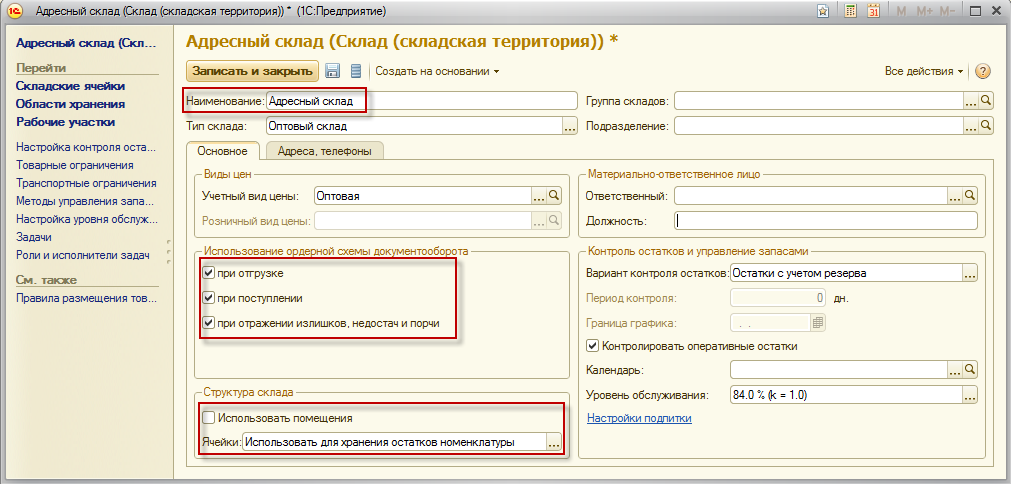
Рис. 1. Карточка адресного склада без использования складских помещений – нажмите для увеличения
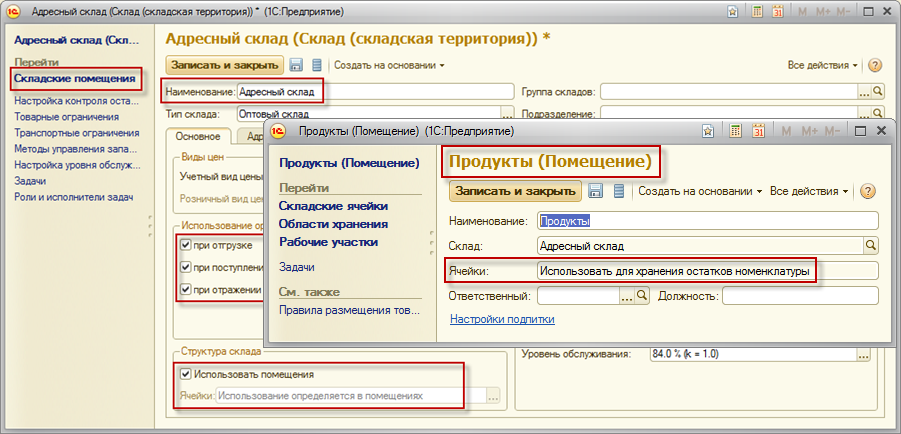
Рис. 2. Адресный склад с использованием складских помещений – нажмите для увеличения
Одно из преимуществ адресного склада – это автоматическое формирование заданий на размещение товаров при поступлении и заданий на отбор товаров при отгрузке. При формировании заданий используются следующие параметры и настройки:
- Характеристики размера (высота, ширина, глубина) и грузоподъемность ячеек для хранения.
- Характеристики размера (высота, ширина, глубина) и вес (брутто) упаковок номенклатуры.
- Правила размещения товаров по областям хранения. Каждая область хранения может соответствовать определенным условиям (температура, влажность и т.д.) и быть приспособленной под определенную группу упаковок. Для каждой позиции номенклатуры может быть определена «складская группа номенклатуры», которая требует определенных условий хранения. А для каждой упаковки «складская группа упаковок». В правилах размещения определяется соответствие складских групп номенклатуры и складских групп упаковок областям хранения. Причем складской группе номенклатуры и складской группе упаковок может в разной степени соответствовать несколько областей хранения. В этом случае для разных областей хранения определяются разные приоритеты размещения.
- Стратегия размещения и стратегия отбора товаров по ячейкам внутри каждой области хранения. Стратегия определяется расстановкой соответствующих цифр приоритета для разного вида ячеек (свободные, монотоварные, смешанные и т.д.). Товар будет размещаться и отбираться по ячейкам, согласно расставленным приоритетам.
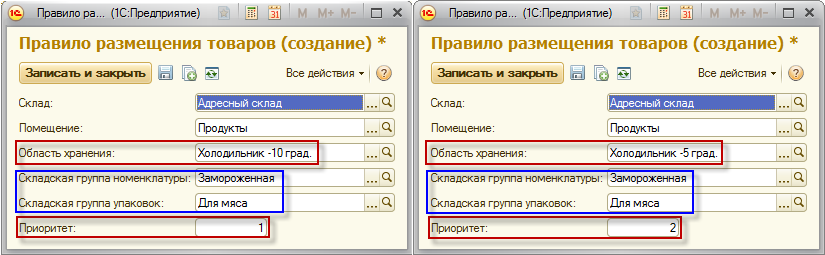
Рис. 3. Правила размещения товаров по областям хранения – нажмите для увеличения
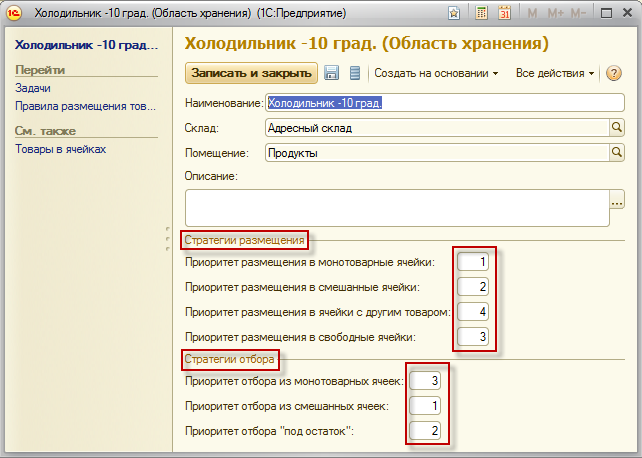
Рис. 4. Стратегия размещения и стратегия отбора внутри области хранения
При поступлении товаров на склад программа автоматически контролирует заполнение ячеек и предлагает поместить товар в ячейку, наиболее соответствующую его габаритам, весу и условиям хранения. При подготовке товаров к отгрузке программа автоматически определяет оптимальную упаковку для отгружаемого товара и освобождает максимальное количество ячеек на складе.
Настройку работы адресного склада следует начинать с проверки настроек параметров учета: установка флажка «Упаковки номенклатуры» в разделе «Настройки номенклатуры», определение единиц измерения веса и объема (в том же разделе).
Далее в карточке установите все флажки в группе «Использование ордерной схемы документооборота» (см. рис.1 и 2). В поле «Ячейки» (в карточке склада или в карточке помещения склада) определите значение «Использовать для хранения остатков номенклатуры» (см. рис.1 и 2).
Необходимо разделить склад (помещение) на области хранения. Если не будет создано ни одной области хранения, вы не сможете определить ни одного правила размещения товаров. Кроме того, ячейки с типом «хранение» следует создавать внутри областей хранения, а не сами по себе (без привязки к областям хранения). Каждая область хранения должна соответствовать каким-то условиям хранения товара, который будет размещен в этой области. Список областей хранения задается в карточке склада (помещения) (команда «Области хранения» в панели навигации карточки).
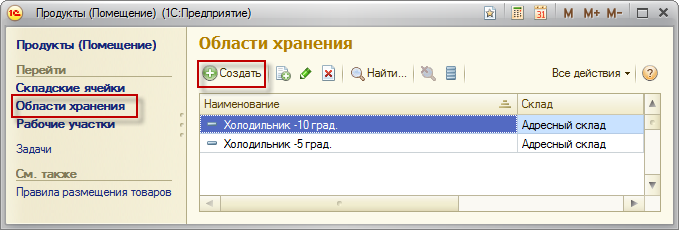
Рис. 5. Список областей хранения в карточке помещения
При создании области хранения следует определить ее наименование, стратегию размещения при поступлении товаров и стратегию отбора товаров при отгрузке (см. рис. 4).
Далее необходимо определить правила размещения товаров по областям хранения. Но прежде, чем задавать правила размещения, необходимо еще определить «Складские группы номенклатуры» и «Складские группы упаковок».
Для определения списка складских групп номенклатуры в панели навигации раздела «Нормативно-справочная информация» выберите команду «Складские группы номенклатуры». Откроется форма списка складских групп номенклатуры. С помощью кнопки создать в командной панели формы списка создайте складскую группу номенклатуры, например, «Замороженная». В форме создания складской группы номенклатуры обязательным для заполнения полем является только поле «Наименование».
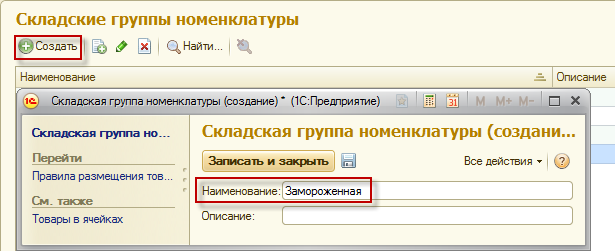
Рис. 6. Создание складской группы номенклатуры
Для определения списка складских групп упаковок в панели навигации раздела «Нормативно-справочная информация» выберите команду «Складские группы упаковок». Откроется форма списка складских групп упаковок. С помощью кнопки «Создать» в командной панели формы списка создайте складскую группу упаковок, например, «Для мяса». В форме создания складской группы упаковок обязательным для заполнения полем является только поле «Наименование».
При создании упаковок нужно будет заполнять поле «Складская группа». Создадим упаковку для мяса и определим для нее складскую группу «Для мяса». Чтобы полнее познакомиться с возможностями программы, при создании упаковки поступим следующим образом. В разделе «Нормативно-справочная информация» в панели навигации через контекстное меню («Настройка панели навигации», вызов – правая кнопка мыши) добавьте в панель навигации команду «Типоразмеры упаковок».

Рис. 7. Добавление команды в панель навигации – нажмите для увеличения
Выберите в панели навигации добавившуюся команду «Типоразмеры упаковок». Откроется форма списка справочника. После нажатия кнопки «Создать» в командной панели формы списка появится форма создания типоразмера упаковки. Определите наименование, например, «Замороженное мясо» и параметры (высота, ширина, глубина).
Рис. 8. Создание типоразмера упаковки
После создания типоразмера упаковки в панели навигации «Нормативно-справочная информация» выберите команду «Набор упаковок». Используя кнопку «Создать» в командной панели появившейся форме списка создайте и сохраните набор упаковок, например, «Замороженные продукты». Определите единицу измерения – кг. Для сохранения используйте кнопку в виде дискеты.
Рис. 9. Создание типоразмера упаковки
После сохранения выберите в панели навигации карточки команду «Упаковки». Откроется форма списка упаковок. Из формы списка, используя команду «Создать», создайте упаковку «Упаковка мяса (20 кг)». В появившейся карточке создания упаковки определите единицу по классификатору («упак»). В поле «в этой упаковке» определите значение – 20. Откорректируйте автоматически сформированное наименование. Выберите значение для поля «Складская группа» (ранее созданная складская группа упаковок «Для мяса»). Что также очень важно, определите «Вес (брутто)», например, 21 кг. Выберите созданный ранее типоразмер «Замороженное мясо» (при этом автоматически заполнятся поля высота, ширина, глубина и объем).
Рис. 10. Создание упаковки
После записи данных создайте позицию номенклатуры, например, «Мясо». Естественно при этом должен быть создан соответствующий вид номенклатуры, например, «Продукты» (тип номенклатуры «Товар»). Для позиции номенклатуры «Мясо» определите складскую группу «Замороженная» и набор упаковок «Замороженные продукты» (предварительно установив галочку «Использовать упаковки»).
Рис. 11. Карточка позиции номенклатуры – нажмите для увеличения
После сохранения данных, если Вы выберите в панели навигации карточки позиции номенклатуры команду «Упаковки», то в раскрывшейся форме списка увидите ранее созданную упаковку «Упаковка мяса (20 кг)».
Рис. 12. Список упаковок в карточке позиции номенклатуры – нажмите для увеличения
В навигационной панели карточки складского помещения (если Вы используете складские помещения) или карточки самого склада (если Вы складские помещения не используете) следует выбрать команду «Правила размещения товаров». Появится форма списка правил размещения товаров в ячейках. Используя кнопку «Создать» в командной панели формы списка сформируйте два правила размещения товаров, как показано на рисунке 3 (стр. 2).
Теперь самое время определить топологию склада (структуру складских ячеек). При работе на адресном складе важно определить, к какой области хранения относится ячейка, а также указать ее габариты и грузоподъемность. Для указания этих параметров при создании складских ячеек используются элементы справочника «Типоразмеры ячеек».
Выберите команду «Типоразмеры ячеек» в панели навигации раздела «Нормативно-справочная информация». После нажатия кнопки «Создать» в форме списка справочника откроется форма создания нового типоразмера ячейки.
Рис. 13. Создание типоразмера складской ячейки
Определите наименование типоразмера, например, «стандартный», габариты 1х2х1м и грузоподъемность 1000 кг.
Если на складе имеются ячейки с одинаковыми размерами и грузоподъемностью, то информацию о них можно заполнить с помощью обработки «Генерация топологии склада» (вызывается из группы «Сервис» панели действий раздела «Нормативно-справочная информация»).
Предположим, что в каждой области хранения («Холодильник – 10 град» и «Холодильник – 5 град») имеется по две секции, а в каждой секции по пять ячеек. В поле «Тип складской ячейки» должно быть установлено значение «Хранение». В поле «Типоразмер» определите значение «Стандартный».
На практике холодильники по объему на 100% не заполняют, поэтому определим процент наполнения по объему несколько меньше (например, 65%). В форме обработки установите галочки: «Секции» и «Позиции». Для секций определите тип номера «Алфавитно-цифровой (рус.)», а для позиций «Числовой». Определите номера позиций от первой до пятой.
Будем формировать складские ячейки поочередно для каждой области хранения. Выберите область хранения «Холодильник – 10 град» и определите номера секций от 1Х1 до 1Х2.
Рис. 14. Генерация топологии склада – нажмите для увеличения
После заполнения всех перечисленных данных нажмите на кнопку «предварительный просмотр» в левом верхнем углу формы. Если в форме предварительного просмотра топологии склада все, как Вы хотели, то нажмите на кнопку «Создать структуру».
После этого, не закрывая формы, поменяйте область хранения на «Холодильник – 5 град», определите номера секций от 2Х1 до 2Х2. Проконтролируйте получаемые результаты с помощью кнопки предварительного просмотра и вновь нажмите на кнопку «Создать структуру». После этого форму обработки можно закрыть.
Рис. 15. Предварительный просмотр генерируемой топологии склада
В панели навигации карточки складского помещения «Продукты» выберите команду «Складские ячейки». Через меню «Все действия» определите режим просмотра «Список» и проконтролируйте полученные результаты.
Рис. 16. Топология помещения «Продукты» – нажмите для увеличения
Двойным кликом мышки по интересующей ячейке можно открыть карточку складской ячейки.
Рис. 17. Карточка складской ячейки – нажмите для увеличения
Еще один очень важный момент. На адресном складе обязательно должны быть определены зоны приемки и отгрузки товаров. Для этих целей в списке ячеек должны присутствовать ячейки с соответствующим типом «Отгрузка» и «Приемка». Чтобы создать новую ячейку, можно нажать на кнопку «Создать» в командной панели формы списка складских ячеек. Откроется форма создания складской ячейки. В поле «Тип» необходимо выбрать значение «Приемка» («Отгрузка»). В поле адрес можно записать «Приемка» («Отгрузка»), а в поле «Описание» – «Зона приемки» («Зона отгрузки»). Создайте ячейку типа «Приемка» и ячейку типа «Отгрузка».
Рис. 18. Создание ячейки для зоны отгрузки – нажмите для увеличения
Ввод остатков на адресном складе осуществляется после инвентаризации и пересчета товаров в каждой ячейке. Поэтому сначала следует создать «Приказ на инвентаризацию». В рамках приказа на проведение инвентаризации оформляется документ «Пересчет товаров», в котором указывается количество товаров в каждой конкретной ячейке.
В панели навигации раздела «Склад» выберите команду «Приказы на инвентаризацию» и из командной панели открывшейся формы списка, используя кнопку «Создать», создайте новый приказ.
Рис. 19. Приказ на проведение инвентаризации товаров – нажмите для увеличения
После проведения созданного приказа со статусом «В работе» выберите в панели навигации команду «Пересчеты товаров» и в открывшейся форме списка перейдите на закладку «Распоряжения на пересчет товаров». В форме списка отобразится созданный ранее приказ на инвентаризацию. Активизируйте нужную строку с приказом и нажмите на кнопку «Создать пересчет товаров».
Рис. 20. Создание документа «Пересчет товаров»
Появится форма создаваемого документа, которую необходимо заполнить и провести сначала со статусом «В работе», а затем со статусом «Выполнено».
Рис. 21. Документ «Пересчет товаров» – нажмите для увеличения
После проведения документа со статусом «Выполнено» сформируются движения в регистрах накопления «Товары к оформлению излишков и недостач» (приход) и «Товары в ячейках».
Рис. 22. Движения документа «Пересчет товаров»
Далее документ «Приказ на проведение инвентаризации» следует провести со статусом «Закрыт». После чего можно создавать документ по вводу начальных остатков товара (200 кг мяса, что соответствует 10 упаковкам). В документе ввода остатков должен быть указан созданный ранее приказ на проведение инвентаризации.
В панели навигации раздела «Администрирование» выберите пункт «Первоначальное заполнение ИБ», после этого в рабочей области выберите пункт «Документы вода начальных остатков». Откроется форма списка документов ввода начальных остатков. Для создания нового документа следует воспользоваться кнопкой «Создать» в командной панели открывшейся формы списка.
В форме документа “Ввод остатков” имеется три страницы («Настройка», «Комментарий» и основная страница документа). Перед вводом начальных остатков на странице “Настройка” необходимо выбрать тип операции «Собственные товары» «на адресном складе» (закладка «Товары на складах»). При этом соответствующим образом изменится основная (средняя) страница, которая в конечном итоге определяет содержание документа и перечень заполняемых параметров (реквизитов).
Рис. 23. Выбор типа операции для документа «Ввод остатков» – нажмите для увеличения
Выберите соответствующую организацию и перейдите на страницу «Остатки собственных товаров (на адресном складе)».
Рис. 24. Страница «Остатки собственных товаров (на адресном складе)» – нажмите для увеличения
После проведения документ сформирует движения в регистрах накопления: «Товары к оформлению излишков и недостач» (расход), «Себестоимость товаров», «Товары организаций», «Товары на складах», «Свободные остатки». Для контроля наличия товаров в ячейках можно использовать отчет «Товары в ячейках» (раздел «Склад», вариант «Товары в ячейках (по ячейке)»). Также используйте для контроля отчеты из раздела «Запасы и закупки»: «Ведомость по товарам на складах» (вариант «Остатки товаров на складах») и «Ведомость по товарам организаций» (вариант «Остатки товаров организации»).
Рис. 25. Отчет «Товары в ячейках» – нажмите для увеличения
Рис. 26. Отчет «Ведомость по товарам на складах» – нажмите для увеличения
Рис. 27. Отчет «Ведомость по товарам организаций» – нажмите для увеличения
Для оформления приемки на склад создадим сначала документ «Поступление товаров и услуг» и оформим поступление, например, 500 кг мяса по цене 118 рублей с учетом НДС.
Рис. 28. Документ «Поступление товаров и услуг» – нажмите для увеличения
Чтобы оформить поставку товаров на склад, следует выбрать команду «Приемка» в панели навигации раздела «Склад». Откроется форма «Приемка товаров на склад». В этой форме в поле «Склад» выберите «Адресный склад». В поле «Помещение» выберите «Продукты». В левой верхней табличной части находится распоряжение, по которому необходимо принять товары на склад. В правой верхней табличной части виден список товаров, которые нужно принять по данному распоряжению.
Товар сначала поступит в зону «Приемка». Для этого следует оформить «Приходный ордер на товары». Если распоряжений, по которым нужно принять товары, несколько, то следует выбрать соответствующее распоряжение. Для оформления приходного ордера нажмите на кнопку «Создать ордер» в командной панели верхней табличной части.
Рис. 29. Форма «Приемка товаров на склад» – нажмите для увеличения
Появится форма документа «Приходный ордер на товары». В этой форме следует указать количество поступившего товара и упаковку. Сначала укажите 500 кг (при отсутствии расхождений), а затем выберите значение для упаковки. Программа автоматически пересчитает ранее заполненное значение в килограммах на количество выбранных упаковок. Если вам удобнее сразу отображать значение в упаковках, то сначала следует выбрать упаковки, а потом указать количество.
Со статусом «Принят» документ проводят после проверки правильности приема товаров. В программе будет зафиксирован факт приема товаров в зону приемки.
Рис. 30. Документ «Приходный ордер на товары» – нажмите для увеличения
Перейдите на страницу «Размещение в ячейки» формы «Приемка товаров на склад». В верхней табличной части отображается список товаров, принятых в зону приемки.
Рис. 31. Форма «Приемка товаров на склад» (страница «Размещение в ячейки») – нажмите для увеличения
Чтобы сформировать задания на размещение товаров в ячейки, следует выделить нужные строки в списке товаров (в нашем случае всего одна строка) и нажать на кнопку «Создать задания на размещение». Появится форма для дополнительных настроек формирования заданий. Можете согласиться с настройками, предлагаемыми по умолчанию, и нажать на кнопку «Ок». Программа автоматически создаст заполненный документ «Отбор (размещение) товаров». Этот документ отобразится в нижней табличной части. После успешного выполнения задания на размещение его следует провести со статусом «Выполнено без ошибок».
Рис. 32. Документ «Отбор (размещение) товаров» – нажмите для увеличения
Полученные результаты можно проконтролировать с помощью отчета «Товары в ячейках» (вариант отчета (по ячейке) в разделе «Склад»). Из отчета видно, что в той же самой ячейке уже не 10 упаковок мяса, а 35.
Рис. 33. Отчет «Товары в ячейках» – нажмите для увеличения
Для оформления отгрузкисо склада создадим сначала документ «Реализация товаров и услуг» и оформим продажу, например, 100 кг мяса по цене 236 рублей с учетом НДС.
После проведения документа реализации со статусом «Отгружено» выберите команду «Отгрузка» в панели навигации раздела «Склад». Откроется форма «Отгрузка товаров со склада». В этой форме в поле «Склад» выберите «Адресный склад». В поле «Помещение» выберите «Продукты». В левой верхней табличной части находится распоряжение, по которому необходимо оформить отгрузку. В правой верхней табличной части виден список товаров, которые нужно отобрать согласно выбранному распоряжению.
Рис. 34. Документ «Реализация товаров и услуг» – нажмите для увеличения
Рис. 35. Форма «Отгрузка товаров со склада» – нажмите для увеличения
Отгрузка товаров со склада происходит в соответствии с документом «Расходный ордер на товары». Если распоряжений, по которым нужно принять товары, несколько, имеется возможность создать расходные ордера сразу по всем распоряжениям или по выделенным распоряжениям.
Для оформления приходного ордера нажмите на кнопку «Создать ордера» в командной панели верхней табличной части формы. Появится форма «Настройки». Можно согласиться с настройками по умолчанию и нажать на кнопку «ОК». В нижней табличной части появится «Расходный ордер на товары». Созданный документ будет проведен со статусом «К отбору».
Чтобы сформировать задание на отбор товаров перейдите на страницу «Отбор из ячеек» формы «Отгрузка товаров» со склада. Нажмите на кнопку «Создать» в командной панели верхней табличной части и в раскрывшемся меню выберите вариант «Задание на отбор». Появится форма для настройки порядка формирования заданий. В настройках можно ничего не менять и нажать на кнопку «ОК».
Рис. 36. Создание заданий на отбор товаров – нажмите для увеличения
В нижней табличной части появится задание на отбор товаров, проведенное со статусом «Подготовлено». После того, как исполнители отобрали товар из ячеек, переместили его в зону отгрузки, задание считается выполненным. В документе «Отбор (размещение) товаров» необходимо установить статус «Выполнено без ошибок», провести его и закрыть.
Рис. 37. Документ «Отбор (размещение) товаров» – нажмите для увеличения
После выполнения задания на отбор приступают к проверке собранных товаров. Вернитесь на страницу «Отгрузка» формы «Отгрузка товаров со склада», в нижней табличной части найдите и откройте ранее созданный «Расходный ордер на товары» и установить статус документа «К проверке». При установке статуса «К проверке» программа автоматически перезаполняет список товаров по данным отбора из ячеек.
Рис. 38. Документ «Расходный ордер на товары» – нажмите для увеличения
После того, как проверка завершена, следует установить статус документа «К отгрузке». После фактической отгрузки товаров клиенту необходимо установить статус «Отгружен» и заново провести документ. Для контроля полученных результатов можно воспользоваться тем же отчетом «Товары в ячейках». Теперь в ячейке должно остаться 30 упаковок.
Рис. 39. Отчет «Товары в ячейках» – нажмите для увеличения
Артемов Артем Владимирович
г. Москва
Другие статьи Статьи по «1С:Управление Торговлей 11»:
«»Кто испортил документ?» или версионирование в УТ 11″
«Приходуем Товар – на «Склад» или в «Помещение»»
«Как настроить серии в «1С:Управление торговлей 11″»
Топология склада
Эту статью можно читать в формате pdf:
ПОНЯТИЕ ТОПОЛОГИИ СКЛАДА
Склад — это обособленная область пространства, которая имеет свою структуру и предназначена для получения, хранения, внутренней переработки и отпуска товара.
Топология склада — это способ разделения склада на определенные зоны. Зоны должны, с одной стороны, быть тесно связаны с бизнес-процессами складской обработки товаров, с другой стороны, учитывать реальную конъюнктуру товарного потока.
При построении топологии склада важно учитывать следующие моменты:
- какие типы транспорта будут использоваться при разгрузке/отгрузке товара;
- какую структуру имеет обрабатываемый товар;
- какое складское оборудование будет использоваться при обслуживании товарного потока на складе;
- какие дополнительные операции с товаром будут производиться на территории склада.
Грамотно построенная топология позволит максимально эффективно использовать ресурсы склада, создаст условия для более быстрой адаптации к изменениям движения товара, которые, в свою очередь, вызваны изменением спроса на товары.
НАСТРОЙКИ СКЛАДСКОЙ ПОДСИСТЕМЫ В 1С:ERP
Рассмотрим, как в 1С: ERP можно описать склады предприятия и топологию отдельных складов.
Если на предприятии используется большое количество складов, то в первую очередь необходимо настроить возможность работы с несколькими складами. Для этой цели используется функциональная опция «Несколько складов», которая находится в настройках склада раздела администрирования системы и настройки нормативно-справочной системы (НСИ и администрирование — Настройка НСИ и разделов — Склад и доставка).
Включение опции позволит вести учет по складам разных организаций в одной информационной системе. Помимо этого можно организовать учет на одном складе товаров, которые принадлежат разным организациям.
КАК В СИСТЕМЕ ЗАДАТЬ ИЕРАРХИЮ СКЛАДОВ?
Следующее, что необходимо сделать, — создать в системе список складов предприятия. Для этой цели в системе предназначен справочник «Склады и магазины», который расположен в разделе нормативно-справочной информации (НСИ и администрирование — НСИ — Склады и магазины).
Для удобства ведения учета склады желательно разбить по группам в соответствии с их назначением, территориальным расположением и другими критериями. Для этой цели справочник «Склады и магазины» имеет иерархическую структуру.
Иерархическая структура справочника «Склады и магазины»
КАКОЙ ТИП СКЛАДА ВЫБРАТЬ?
При настройке карточки склада в первую очередь необходимо определить, к какому типу относится склад. Тип склада определяет характер использования склада.
- Если склад используется для выполнения операций оптовой торговли или призван обеспечивать внутренние потребности предприятия, то он должен иметь тип «Оптовый склад».
- Если склад используется кроме оптовых операций и для выполнения розничных продаж, то он должен иметь тип «Розничный магазин».
Особым типом склада является «Цеховая кладовая», которая используется для хранения и отражения движения материалов и продукции в составе незавершенного производства. Склад с этим признаком должен быть привязан к производственному подразделению.
Настройка типа склада в карточке склада
Для целей маркетинга склады также могут быть разбиты на группы в соответствии с классификацией по формату магазина/склада. Такая функциональность возможна при включенной опции «Форматы магазинов» в разделе настройки НСИ (НСИ и администрирование — Настройка НСИ и разделов — CRM и маркетинг).
Формат магазина имеет ряд реквизитов, таких как местоположение склада, площадь торгового зала, количество ассортиментных позиций и т. п.
Определив иерархию и типизацию склада, необходимо определиться со способами хранения товаров на складах.
КАК НАСТРОИТЬ АДРЕСНУЮ СИСТЕМУ ХРАНЕНИЯ?
Чтобы избежать ошибок при размещении грузов на складе и быстро найти нужное наименование, на складах часто используют адресную систему хранения товаров.
Суть адресной системы хранения в том, что все товары размещаются в ячейках с определенным «адресом» (кодом). Структура кода позволяет складскому работнику при минимальном объеме информации быстро найти зону хранения, ряд, номер стеллажа, номер полки, номер ячейки. Для этого достаточно получить на руки приемный акт, в котором указан код ячейки, в которую необходимо поместить принятый товар. Аналогичная ситуация происходит при необходимости отобрать товар — например, для обеспечения заказа покупателя.
В 1С:ERP настройка способа хранения осуществляется на карточке склада или карточке помещения склада (на вкладке «Ордерная схема и структура» в поле «Ячейка»).
Настройка ячеистого хранения для склада
Можно организовать следующие способы хранения товаров:
- Если склад имеет небольшой ассортимент товаров и их поиск не представляет особых затруднений, то можно хранить товары без использования складских ячеек и учитывать их в разрезе склада или помещения. В этом случае выбирается значение «Не использовать».
- Если на складе имеется широкий ассортимент товаров и каждая номенклатура хранится в отдельном месте (ячейке), то можно использовать адресное хранение товаров, но при этом не учитывать количество товара в каждой ячейке. Такой подход упрощает процесс размещения и отбора товаров, а учет товара также ведется в целом по складу или помещению. В этом случае поле «Ячейка» должно иметь значение «Использовать для справочного размещения номенклатуры».
- Наличие на складе широкой товарной номенклатуры требует хранения товаров с учетом особенностей самого товара (условия, сроки хранения, размеры) и характеристик склада (количество ячеек, типоразмер ячеек и т. д.). В этом случае необходимо использовать адресное хранение товаров в ячейках и учитывать остатки товаров также по ячейкам. Адресное хранение включается выбором в поле «Ячейка» значения «Использовать для хранения остатков товаров».
В компании могут использоваться разные склады с разными вариантами настройки способа хранения товаров. При наличии складов, разделенных на помещения, разные варианты настройки хранения товаров могут быть настроены и для каждого помещения в отдельности.
Если на конкретном складе учет товаров ведется в целом по складу, и появилась необходимость перейти на адресное хранение, то система 1С: ERP позволяет осуществить такой переход в процессе ведения учета. Для этой цели в решении используется документ для ввода начальных остатков с типом операции «Переход на использование адресного хранения остатков». Этим документом регистрируется перемещение товаров со склада (помещения) в зону приемки и распределение товаров из зоны приемки по ячейкам.
КАК РАЗДЕЛИТЬ СКЛАД НА ЗОНЫ?
Использование адресного хранения позволяет выделить на складе отдельные зоны, требующие разных технологий работы: использование ручного труда при размещении и отборе товаров, разного рода механических устройств (погрузчиков, штабелеров) и прочего складского оборудования.
В терминах прикладного решения это — рабочие участки, представляющие собой совокупность складских ячеек. Настройка использования рабочих участков возможна только при использовании ячеек и выполняется на карточке склада (на вкладке «Ордерная схема и структура» в поле «Рабочий участок») или на карточке помещения.
Можно выделить участки для хранения товара на палетах, который перемещается с помощью погрузчиков, а также участки склада для хранения штучного товара, отбираемого вручную.
Другим критерием разделения склада на зоны являются условия хранения товаров. По этому критерию на складе также могут быть выделены части складской территории или помещения с ячейками — области хранения. Очень показательными с точки зрения этого критерия являются продукты, которые для хранения должны иметь разные характеристики температуры и влажности. Свежие овощи, молочные продукты, замороженные продукты должны храниться в разных областях.
Для каждого участка могут быть установлены ограничения для заданий при их автоматическом формировании. Например, автопогрузчик с определенной грузоподъемностью работает на выделенном рабочем участке.
Для рабочих участков оформляются отдельные задания на размещение и отбор товаров. Чтобы установить связь складской ячейки и рабочего участка, на карточке ячейки имеется поле Рабочий участок. На карточке ячейки также настраивается ее принадлежность к определенной области хранения.
Области хранения используются при формировании правил, в соответствии с которыми товары будут размещаться в складских ячейках на хранение.
Карточка области хранения склада
Существует несколько вариантов размещения товаров в ячейки:
- товар может размещаться в ячейку, где хранится только эта номенклатурная позиция;
- товар может размещаться в ячейку, где кроме этого хранятся другие товары;
- товар может размещаться в ячейку, где хранится другой товар, но есть свободное пространство для размещения этого товара;
- товар может размещаться в свободные ячейки.
Каждый из перечисленных вариантов соответствует определенной стратегии размещения товара.
Аналогичные стратегии существуют и для отбора товара:
- товар будет отбираться из тех ячеек, где хранится данный товар;
- товар будет отбираться из тех ячеек, в которых он хранится вместе с другим товаром;
- товар будет отбираться из тех ячеек, в которых есть наименьшее количество данного товара, чтобы освободить ячейку.
Для области хранения для всех стратегий размещения и стратегий отбора в карточке области хранения устанавливается приоритет, в соответствии с которым будет обрабатываться товар. Это влияет только на работу автоматических алгоритмов, вручную можно разместить и отобрать товар если на складе есть остаток.
КАК ЗАДАТЬ АДРЕС ЯЧЕЙКИ?
Каждая складская ячейка имеет уникальный адрес размещения на складе (помещении), имеющий определенную структуру. И справочное, и адресное хранение имеют одинаковые принципы адресации.
При формировании адреса ячейки используются следующие структурные единицы:
- секция — зона хранения, в которой может быть несколько линий;
- линия — стоящие рядом друг с другом стеллажи;
- стеллаж — стойка с полками;
- ярус (полка) — один или несколько рядов стеллажа, расположенных один над другим;
- позиция на полке.
Объекты структуры склада, использующиеся при формировании адреса ячейки, представлены на рисунке.
В 1С: ERP каждая структурная единица имеет свою нумерацию. Для нумерации ячеек могут быть использованы числа, буквы латинского и русского алфавита.
При формировании адреса ячейки не обязательно использовать все структурные единицы. Это зависит от того стеллажного оборудования, которое используется на складе.
В 1С: ERP поддерживается «сквозная» адресация ячеек, расположенных в разных помещениях одного склада. Поэтому рекомендуется использовать в разных помещениях разные номера секций.
Карточка складской ячейки
КАК ЗАДАТЬ АДРЕСА СРАЗУ ДЛЯ ВСЕХ ЯЧЕЕК?
На складе, как правило, количество ячеек значительное. Поэтому если настраивать каждую ячейку в отдельности, то на это уйдет много времени. Чтобы облегчить работу по формированию структуры ячеек склада, используется рабочее место «Генерация топологии склада». Это инструмент позволяет также присвоить списку ячеек соответствующие параметры: рабочий участок, область хранения, уровень доступности, типоразмер и др. (Склад и доставка — Сервис — Генерация топологии склада).
Рабочее место «Генерация топологии склада»
Рабочее место позволяет просмотреть образец номера конечной ячейки, который формируется в соответствии с заданными длиной, типом номера и диапазоном значений.
Также имеется возможность просмотреть предварительно сформированную структуру ячеек в виде отчета.
После предварительного просмотра запускается процесс создания карточек ячеек в соответствии со сделанными ячейками.
Рабочее место позволяет не только создавать новые ячейки, но изменять (обновлять) уже созданные, обновляя при этом их параметры: принадлежность к областям хранения, рабочим участкам, помещениям.
КАК УЧЕСТЬ ВЕС И ГАБАРИТЫ ТОВАРА ПРИ РАЗМЕЩЕНИИ В ЯЧЕЙКУ?
Важным параметром, влияющим на размещение товаров в ячейках, являются весогабаритные размеры упаковок товаров и складских ячеек. Для упаковки товара задаются высота, ширина и глубина (типоразмер), а также ее вес. Для хранения в системе типоразмеров упаковок товаров предназначен одноименный справочник. Аналогичный справочник существует и для складских ячеек.
Наличие в системе информации о габаритах товаров и ячеек позволяет избежать ситуации, когда складской работник сталкивается с проблемой размещения товара в ячейку меньшего габаритного размера. Это, в свою очередь, уменьшает затраты на складскую обработку товаров.
Впрочем, существует возможность использовать и «безразмерные» упаковки товаров (с установкой в карточке упаковки одноименного флажка). При адресном хранении товаров такие упаковки можно размещать только в «безразмерные» ячейки, которые не имеют ограничений по линейным размерам.
КАК НАСТРОИТЬ ПОРЯДОК ОБХОДА ЯЧЕЕК НА СКЛАДЕ?
Еще один параметр ячейки, который влияет на складские затраты по обработке товаров, — порядок обхода ячейки.
Порядок обхода используется для создания определенной последовательности, в которой обрабатываются складские ячейки, т. е. в формировании маршрута перемещения складского сотрудника по складу при обработке задания.
Этот реквизит задается в виде числового списка — рейтинга, каждое значение которого соответствует приоритету обхода ячейки.
Схема наглядно демонстрирует, как важно спланировать оптимальный путь обхода ячеек, чтобы временные затраты были минимальны. В данном случае сотруднику склада нужно забрать товары из красных ячеек. Путь сборщика будет скорректирован в соответствии с приоритетом ячейки, чтобы он потратил как можно меньше времени на сбор заказа — например, пропустил заведомо пустые ячейки.
В системе настройка всех описанных параметров производится в карточке ячейки:
Настройка карточки ячейки
На практике обычно товар размещают в ячейках в соответствии с товарной группой. Список складских групп номенклатуры, применяемых в торговом предприятии, регистрируется в списке «Складские группы номенклатуры».
Например, мобильные телефоны хранятся в ячейках одной зоны, а аксессуары к ним — в другой. Если необходимо подобрать товар по заявке, которая содержит, например, телефон и аксессуары к нему, то работнику склада может понадобиться потратить определенное время на подбор. Чем дальше друг от друга расположены зоны размещения товаров, то больше временные затраты на их подбор.
Используя метод ABC-анализа, можно выяснить, какие товары пользуются наибольшим спросом и чаще всего заказываются клиентами.
ABC-анализ — анализ товарных запасов путем деления на три категории:
Границы групп, как и их количество, для целей анализа может меняться.
Размещая товары группы А ближе к месту их отгрузки, можно значительно снизить складские затраты на обработку этих товаров и повысить эффективность работы склада.
В этом случае заявка на подбор должна сначала содержать товары, которые пользуются большим спросом, а потом остальные товары. Для этой цели карточка складской ячейки содержит реквизит «Порядок обхода», в соответствии с которым сортируются товары в заявке на подбор. Такой подход позволяет оптимизировать маршрут движения работника склада при размещении/отборе товаров.
КАК НАСТРОИТЬ ПРАВИЛА РАЗМЕЩЕНИЯ И ОТБОРА ТОВАРОВ?
Все перечисленные параметры (размеры ячеек, размеры упаковок товаров, области хранения, уровень доступности ячеек, порядок обхода и др.) учитываются в алгоритмах размещения и отбора товаров.
Алгоритмы размещения товаров хранятся в справочнике «Правила размещения товаров». Каждое правило определяет область хранения товара с учетом складской группы номенклатуры и складской группы упаковки товара.
Правило размещения товаров
Карточка области хранения содержит описание того, как будут производиться отбор и размещение товаров в ячейках каждой области хранения. При этом определена приоритетность выбора той или иной стратегии размещения и отбора товаров.
Для размещения товара в ячейки предусмотрены следующие стратегии:
- размещать товар в те ячейки, в которых находятся товары с одинаковым серийным номером, сроком годности и т. д. (вариант «монотоварные ячейки»);
- размещать товар в ячейки, где хранятся товары с разными серийными номерами, сроками годности и т. д. (вариант «смешанные ячейки»);
- размещать товар в ячейки, в которых такого товара нет, но есть свободное место для его размещения (вариант «ячейки с другим товаром»);
- размещать товар только в свободные ячейки (вариант «свободные ячейки»).
Для отбора товара в ячейках предусмотрены следующие стратегии:
- отбирать товар из тех ячеек, в которых хранятся товары с одинаковым серийным номером, сроком годности и т. д. (вариант «монотоварные ячейки»);
- «Приоритет отбора из смешанных ячеек» — отбирать товар из тех ячеек, в которых хранятся и другие товары (вариант «смешанные ячейки»);
- отбирать товар из тех ячеек, в которых его количество минимально, чтобы быстрее освободить эти ячейки (вариант «под остаток»).
Для каждой стратегии размещения и отбора товаров должен быть определен приоритет ее использования.
Настройка правил размещения товаров выполняется в следующей последовательности:
- заполнить список областей хранения для склада (помещения);
- заполнить список складских групп номенклатуры;
- заполнить список складских групп упаковок;
- определить правила размещения товаров по областям хранения.
Если нет необходимости хранить товары раздельно по областям хранения и складским группам, то можно использовать только одну область хранения и назначить ее всем ячейкам или создать одну складскую группу номенклатуры, которая будет присваиваться каждой новой номенклатурной позиции. Использование правила размещения товаров позволяет задать один из двух режимов размещения товаров в складские ячейки: размещение товаров в упаковках или товаров в мерных единицах измерения. Частным случаем второго режима является размещение и отбор товаров с дробным количеством.
Если для одной области хранения, складской группы номенклатуры и/или складской группы упаковки существует несколько правил размещения, то их использование при размещении и отборе товаров из ячеек определяется использованием приоритетов.
Стратегии отбора и размещения влияют только на работу автоматических алгоритмов. Вручную можно разместить что угодно куда угодно, при желании. Отобрать вручную тоже можно любой товар, если есть остаток.
ЧТО ЕЩЕ ПОСМОТРЕТЬ ПО ТЕМЕ СКЛАДА?
Рекомендуем видео-материалы:
Подсистема складского учета в программном продукте «1С.Комплексная автоматизация 2» позволяет работать с моделью ордерного склада и использовать адресную схему хранения. С ее помощью появляется возможность реализовать следующие требования:
- Организовать процесс адресного хранения товаров в складских ячейках.
- Гибко настраивать правила хранения, размещения, отбора номенклатурных позиций в ячейках.
- Автоматически размещать поступающий товар в ячейки в соответствии с настраиваемыми в подсистеме правилами размещения.
- Автоматически отбирать позиции номенклатуры из ячеек в соответствии с гибкими правилами отбора. При этом возможно настраивать правила обхода склада в соответствии с требованиями приоритетного отбора. А также задавать правила обхода склада при сборке заказов.
- Получать в удобном виде информацию о текущем распределении товара по ячейкам склада в любой момент времени.
- При соответствующей настройке, в подсистеме возможно использовать специализированные электронные устройства, например, терминал сбора данных (ТСД) или сканнер штрих-кодов. Это позволяет заменять ручной ввод и значительно минимизировать ошибки.
- Разделять процесс приемки и отгрузки на уровне отдельных автоматизированных рабочих мест. Использовать мобильные рабочие места сотрудников склада.
- Отражать общие операции товародвижения: перемещение, сборка/разборка товаров, порча, оприходование, пересортица и другие.
В нескольких словах дадим определение адресному складу. Что же подразумевается под этим термином? Адресный склад – это по сути процесс оптимизации хранения товара на складе, при котором склад разбивается на множество ячеек, за каждой из которых закрепляется уникальный идентификатор – адрес, отличающий ее от остальных ячеек. Ячейки, в свою очередь, объединяются условиям хранения товаров, по их назначениям, по характеристикам размещаемых товаров.
В процессе построения рабочей модели на основе подсистемы складского учета, тем легче и удобней будет организовать учет, чем более детальнее будут определены и введены в систему следующие справочная и предметная информация:
- Определена и составлена схема склада, или другими словами, его топология. Определен состав и порядок секций, линий, стеллажей, ярусов.
- Предварительно определены геометрические (ширина, высота, глубина) и физические (вес) параметры ячеек.
- Составлены правила совместного размещения разных товаров в ячейках.
- Для каждой номенклатурной позиции должны быть определены виды упаковок, в которых хранится номенклатура, например, шоубокс, коробка, паллета. Для каждого вида упаковки должны быть заданы геометрические и физические параметры.
- Задать вспомогательные сущности – «области хранения» — для которых будут определяться параметры размещения/отбора товара в ячейках, правила совместного размещения товаров, дополнительные условия размещения/отбора.
В общем случае на складе могут храниться товары совершенно различных форм, агрегатных состояний, геометрических размеров. Совершенно очевидно, что и условия хранения товаров в этом случае будут отличаться друг от друга. Правила хранения – хранить ли в ячейке товары только одного вида (так называемая монотоварность ячейки), или нескольких видов. Каким образом размещать товар – учитывая приоритет монотоварности, или приоритет освобождения ячеек, каким образом отбирать товар из ячеек – обеспечивая скорейшее освобождение, или формируя более монотоварное хранение, отбирая в первую очередь из смешанных ячеек. Эти правила и стратегии задаются в специализированной настройке — области хранения, упомянутой выше.
При построении учета на адресном складе в автоматизированной системе необходимо начинать выстраивать учет с ввода самых элементарных параметров – геометрических и физических параметров номенклатурных позиций. Затем вводить взаимосвязи в иерархии между вариантами упаковок товаров, например, единица товара (1шт) – шоубокс (10 единиц товара) – коробка (5 единиц шоубоксов) – паллета ( 10 единиц коробок) . После этого задавать сущности более высокого порядка – области хранения номенклатуры, в которых определяются правила совместного размещения номенклатурных позиций, стратегия размещения и выборки в/из ячеек. Формировать топологию склада рекомендуется на заключающих этапах, когда подавляющее большинство остальных параметров уже определено.
В литературных источниках в первую очередь рассматривается формирование топологии адресного склада, а затем уже предполагается ввод остальных параметров. При подобном подходе легко запутаться и потерять логическую взаимосвязь между вводимыми сущностями. Поэтому вводить параметры необходимо от элементарных и менее зависимых к составным и более объединяющим.
Для примера возможной реализации специфического бизнес-процесса рассмотрим реальный пример процесса двухэтапной приемки товара на адресный склад.
На адресном складе определены следующие логистические единицы:
- Штука
- Шоу-бокс
- Короб / заводская упаковка
- Складская паллета
Также определены адресные складские ячейки для хранения товара следующих типов:
- Набивной стеллаж, отдельная ячейка принимается равной одной паллете, или «колонке» паллет в высоту;
- Фронтальный стеллаж, полки выше 2 метров, ячейка также принимается равной одной паллете;
- Фронтальный стеллаж, полки ниже 2 метров, ячейки условно принимаются равными одной паллете, но могут варьироваться в зависимости от требований, в этой зоне выполняется набор коробок по заказам;
- Полочный стеллаж, в адресных ячейках размещаются отдельные товары или шоу-боксы, предназначен для набора более мелких заказов.
| Тип стеллажа | Емкость | ЛЕ | SKU Моно / Микс | Назначение |
| Набивной | Весь «ручей» в длину и высоту | Паллета | Моно | Хранение паллет, паллетный отбор |
| Фронтальный паллетный, уровни > 2м | 1 паллета | Паллета | Моно / Микс | Хранение паллет, паллетный отбор |
| Фронтальный паллетный, уровни < 2м | 1 паллета | Короб | Моно / Микс | Коробочный отбор |
| Полочный | Условный короб (индекс) | Штука / Шоу-бокс | Моно / Микс | Штучный отбор |
Типы ячеек адресного склада для хранения товаров
При использовании логистических единиц и особенностей хранения, определенных выше, предполагается реализовать составной процесс приемки товара на адресный склад.
На блок-схеме представлен бизнес-процесс двухэтапной приемки, включающий в себя – маркировку товара и размещение.
Как можно понять из приведенной блок-схемы приемки, процесс маркировки опускается только в случае размещения отдельных паллет в набивной и фронтальный стеллажи. Во всех остальных случаях, принимаемый товар проходит процесс маркировки.
Выделить процесс маркировки можно путем введения предусмотренных системой КА дополнительных сущностей – помещений.
Вводится два помещения – под маркировку и под хранение.
Процесс приемки и отгрузку в отдельно взятых помещениях можно настраивать отдельно. Также отдельно можно настраивать правила хранения и размещения в помещениях адресного склада. В системе предусмотрена возможность оформлять перемещение товаров из одного помещения в другое внутри одного адресного склада. Подсистема управления адресным складом позволяет использовать такое перемещение, как основание для задания на автоматическое размещение в помещении хранения.
Целесообразно при реализации выделять физически, а не логически помещения под маркировку и хранение в рамках одного адресного склада, чтобы промаркированные товары попадали в помещение хранения по отдельному заданию на размещение по отдельному процессу. При таком подходе, товары в зоне хранения будут гарантировано промаркированы и исключается отбор не промаркированных товаров на отгрузку.
Другими словами, конкретно выделяются два отдельных процесса:
- Процесс маркировки
Товарные позиции после процесса приемки попадают в помещение маркировки, где находятся до окончания маркировки. После окончания маркировки оформляется перемещение из помещения маркировки в помещение хранения адресного склада.
- Процесс размещения
Процесс размещения (распределение принятых товаров по ячейкам) основывается на соответствующих настройках размещения номенклатурных позиций по ячейкам, и, в целом, отражает требуемый алгоритм. В типовом алгоритме отсутствует оценка наполнения паллеты, распределение выполняется в атомарном виде в соответствии с набором складских упаковок для данного вида номенклатуры. То есть, если имеется недоукомплектованная паллета, то для корректного размещения, ее необходимо разупаковать на более мелкие составляющие и размещать их.
При размещении оператор может использовать как автоматическое определение адресов ячеек, так и задавать их вручную. При этом, также возможно регулировать частоту спроса заданием приоритета отбора ячейки, выражаемого числом и определяемого в настройках.
Таким образом, реализованная схема адресного складского хранения в подсистеме складского учета типовых конфигураций, таких как «1С ERP. Управление предприятием», «1С. Комплексная автоматизация», позволяет решать широкий перечень сложных задач, обладая при этом гибкой настройкой под возникающие требования.
Интересные материалы:
- 1С FTP удалить
Описание ошибки: При обмене через ftp-соединение возникает ошибка и обмен не выполняется: Ошибка при копировании…
- 1С разблокировать документ
Учетные записи. Защита базы или как поставить пароль на 1С.Зачем нужны учетные записи 1СДействительно, многие…
- Перевод файловой 1С в SQL
Перенос файловой базы 1С в SQL Продукты фирмы "1С" имеют два основных решения для хранения…
- 1С вылетает через 10 минут
На днях пришлось решать еще одну проблему с вылетанием 1С. Вылетала Бухгалтерия, при этом платформа…
- Возврат товара поставщику 1С
Бухгалтерские проводки при возврате товара поставщику ВНИМАНИЕ! В данной статье рассмотрен порядок налогообложения возврата до…